このページでは、caDIY3D-Xを中心に基本的な機能や操作方法などを解説したムービーをご覧頂けます。
随時追加していきます。サムネイルをクリックすると、動画がポップアップで表示されます。
Chapter.0
caDIY3Dってどんなソフト?
まだcaDIY3Dを触ったことが無いという方に、簡単なベンチの設計を通して、caDIY3Dの特徴を紹介します。(5:11)
Chapter.1
画面の構成とカメラ操作
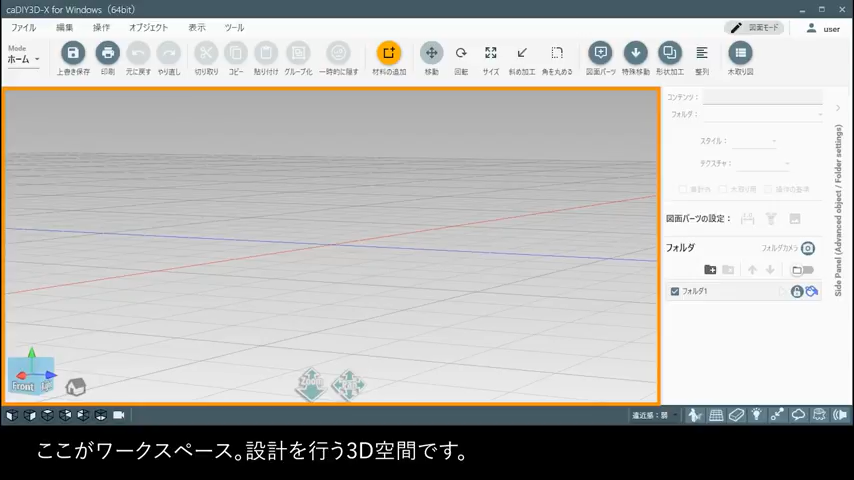
(2:04)
caDIY3Dは設計を3D空間内で行います。マウスでカンタンにグリグリと3D空間を眺めることが出来ますが、まずはその操作方法をご覧ください。
Chapter.2
材料を追加してみよう
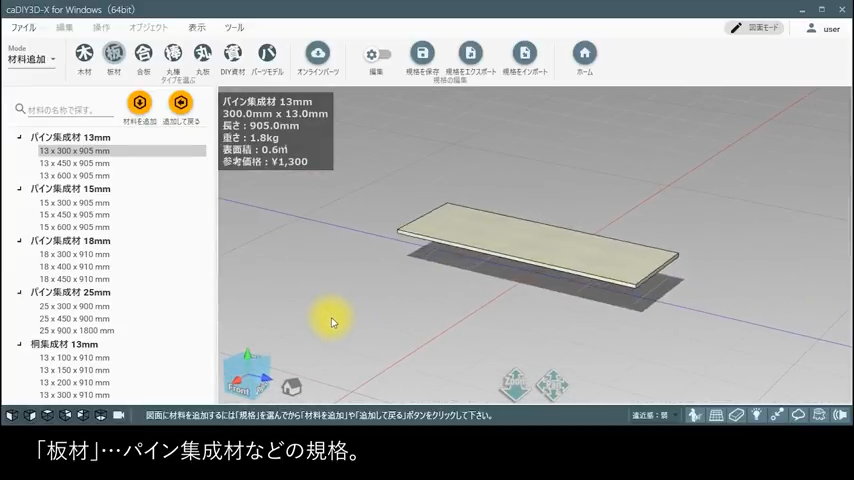
(2:23)
設計を始める最初の一歩が図面に材料を追加することです。
caDIY3Dにはホームセンターなどで売られている材料の規格があらかじめ登録されています。規格を選んで追加するだけですぐに設計を始められます。
Chapter.3
材料の操作を確認しよう
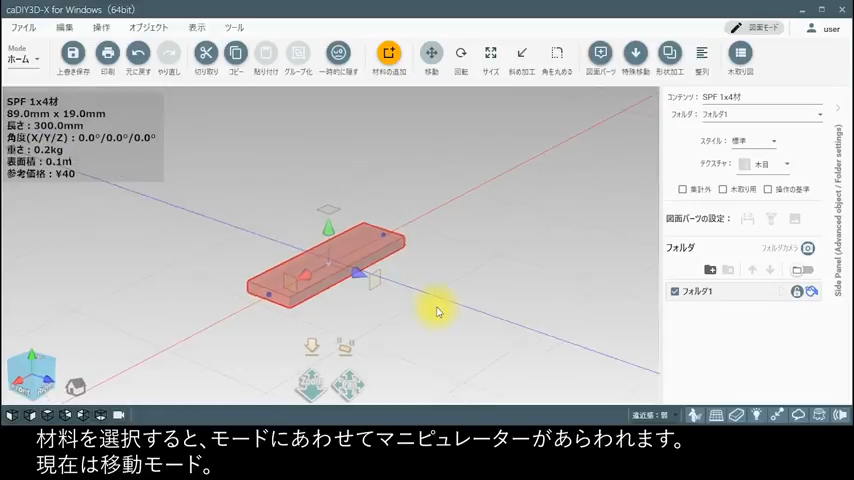
(2:27)
caDIY3Dの特徴である操作性。図面に追加した材料をどのように操作(変更)するか解説しています。
「移動/回転/サイズ変更/斜め加工/角を丸める」について解説します。
Chapter.4
数値入力を確認しよう
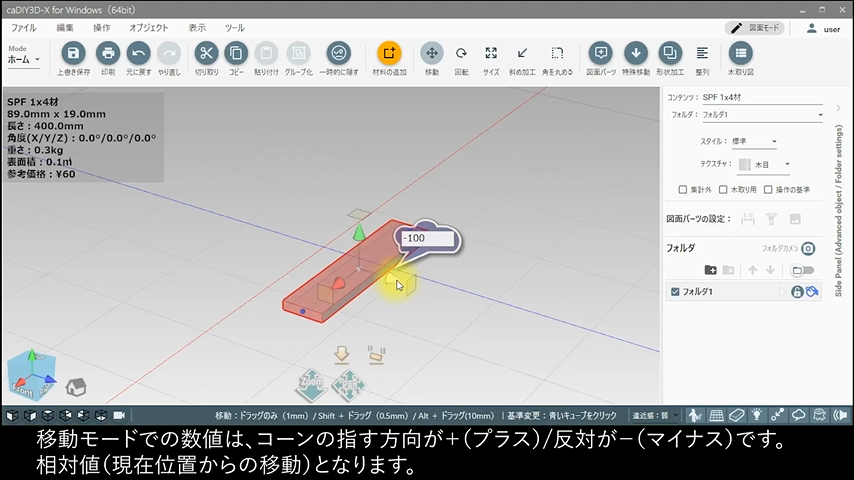
(2:43)
マウスでそのほとんどが操作できるcaDIY3Dですが、設計では数値入力も便利です。
「移動/回転/サイズ変更/斜め加工/角を丸める」操作時の数値入力について解説します。
Chapter.5
図面パーツを使う(前編)

(2:27)
材料を操作して設計図を作ったら、寸法線やコメントなどを追加して設計図としての
完成度をアップさせましょう! 図面パーツの解説(前編)として「寸法線/分度器/コメント」
オブジェクトについて解説します。
Chapter.6
図面パーツを使う(後編)

(2:33)
材料を操作して設計図を作ったら、寸法線やコメントなどを追加して設計図としての完成度をアップさせましょう!
図面パーツの解説(後編)として「ビス/ピクチャ」オブジェクトについて解説します。
Chapter.7
基本的な機能を使う
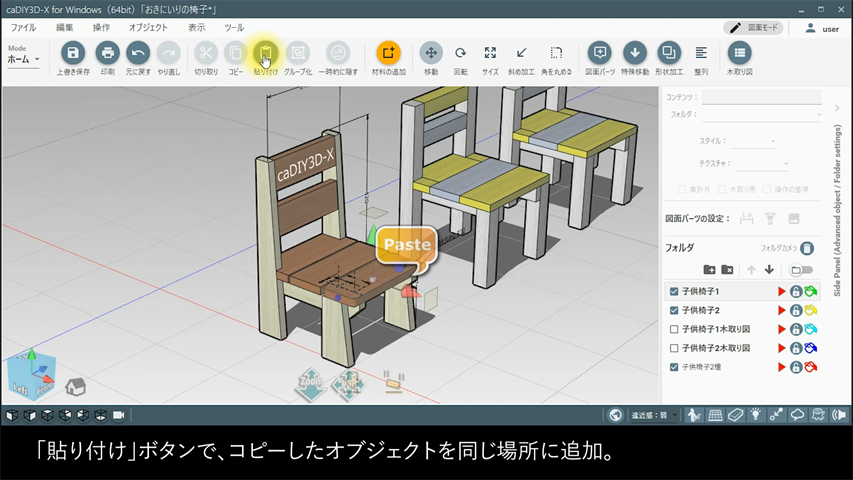
(2:37)
設計図面を作成する上で必要となる各種編集(コピー、削除など)を解説します。
「グループ化」や「一時的に隠す」機能など、知っていると効率的に図面を作成することが出来ます。
Chapter.8
選択部処理を使う
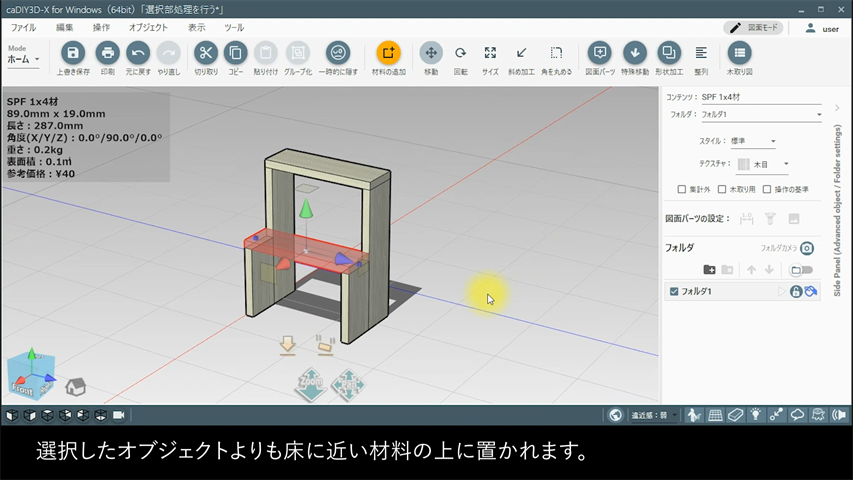
(2:44)
選択した材料に対する処理を解説します。ここでは「床の上に置く」や「床に落とす」など、caDIY3Dならではの機能を紹介します。
日曜大工や木工のCADなので、地面を意識した機能があります。その他、材料に色を付ける方法や複数の材料の長さを揃える方法などをご確認下さい。
Chapter.9
ペイントモードを使う
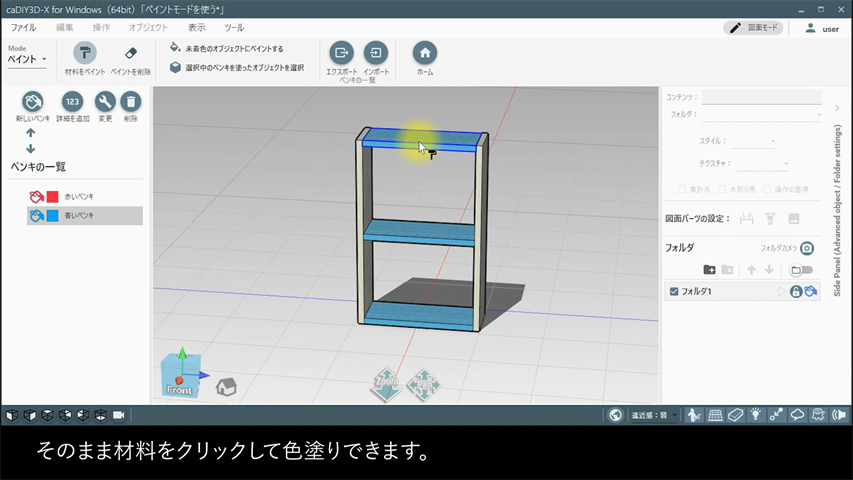
(2:36)
caDIY3D-Xではペイントの機能が新しく追加されています。ペンキの登録、ペイント、塗料の集計を解説します。
Chapter.10
フォルダの使い方

(2:50)
沢山の材料を追加した図面を作成すると、部材の管理が重要になってきます。フォルダを使って効率良く材料を管理しましょう。
必要な部分のみを表示したり、動かしたくない部材をロックして保護することが出来ます。また、caDIY3Dの特徴であるカメラ位置の記憶についても解説します。
カメラ位置の記憶は図面を印刷する際にも大きな役割をはたします。使い方をマスターしましょう!
Chapter.11
図面を印刷しよう
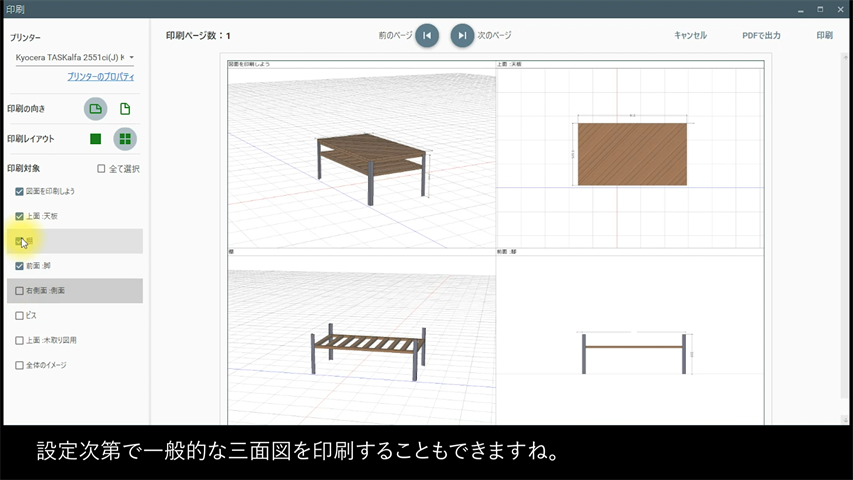
(1:42)
caDIY3Dでは図面を好きなアングルから印刷することが出来ます。フォルダに記憶したカメラ位置を印刷しますので、フォルダを増やせばいくらでも必要な図面を用意することが出来ます。
設計して、図面を印刷してLet’s DIY!!
Chapter.12
木材規格を追加しよう
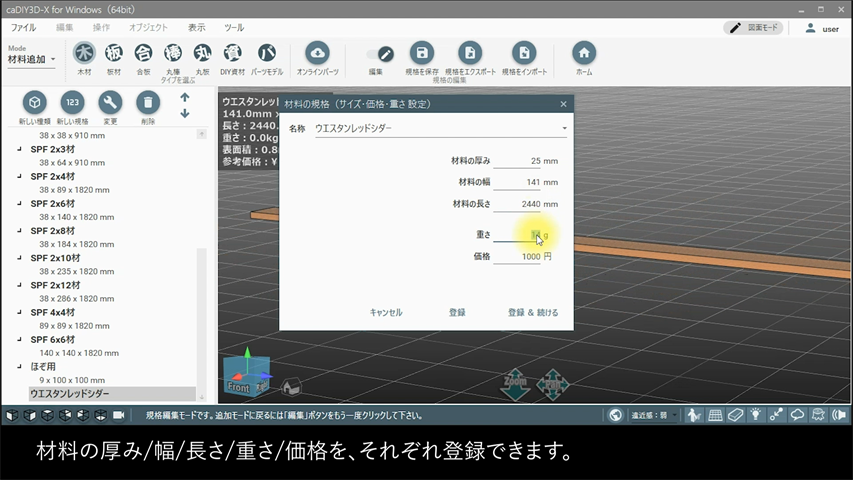
(1:48)
caDIY3Dにはホームセンターによくある木材の規格が最初から登録されていますが、必要なサイズが無い場合は、新たに登録することが出来ます。
Chapter.13
形状加工を使う
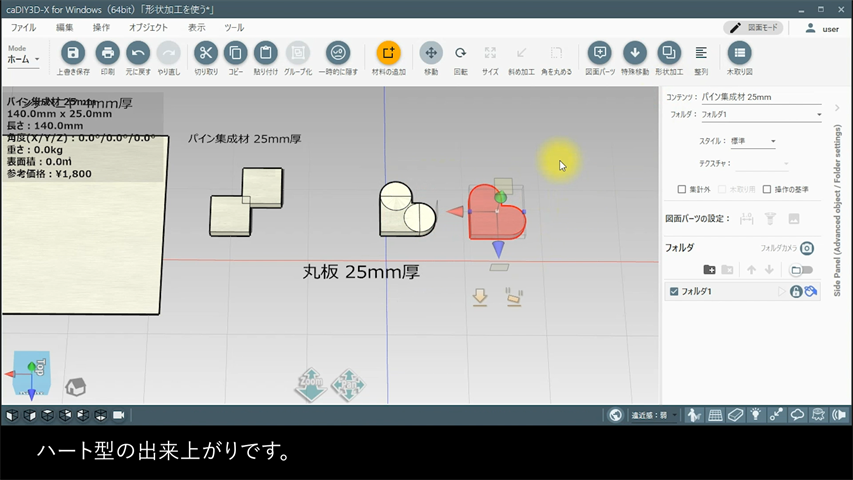
(1:59)
形状加工の使い方を紹介します。ボタン一つで加工が可能ですが、組み合わせ次第ではいろいろな形状を作れます。
Chapter.14
木取り図を使う(前編)
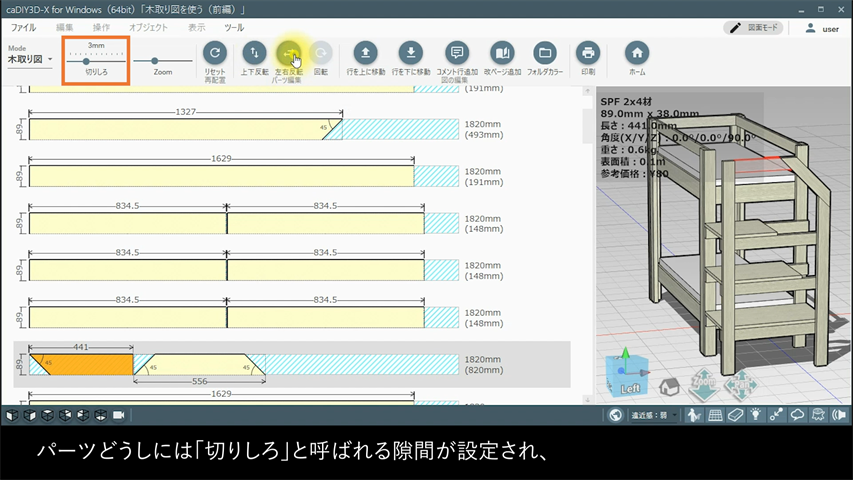
(2:22)
木取り図機能の解説(前編)です。設計図と木取り図が連動しているので、材料の見積りを簡単、確実に行うことが可能です。
Chapter.15
木取り図を使う(後編)
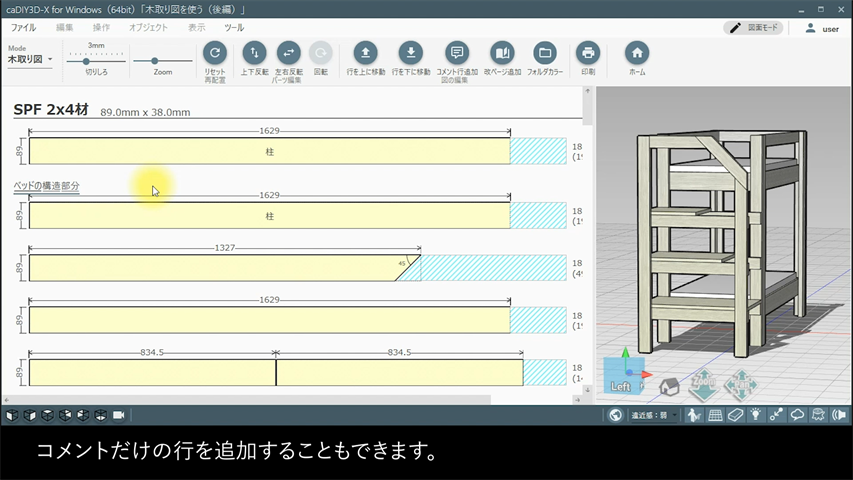
(2:10)
木取り図機能の解説(後編)です。印刷プレビューや印刷に関わる機能について解説します。
Chapter.16
スクロールホイールで微調整
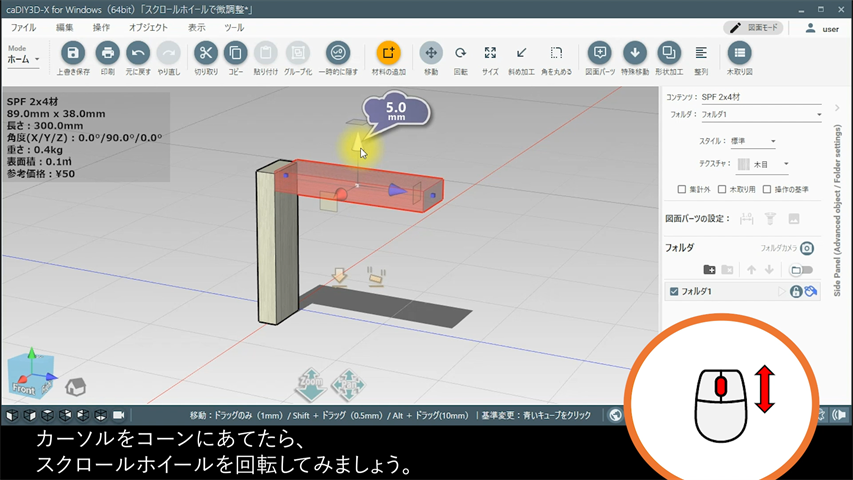
(1:29)
基本的にはマウスのドラッグで材料を移動したりしながら設計を行うcaDIY3Dですが、細かい調整で上手く操作出来ないことも。
そんな時はスクロールホイールをクリクリっと回転すると微調整が簡単です。
Chapter.17
座標系を理解する
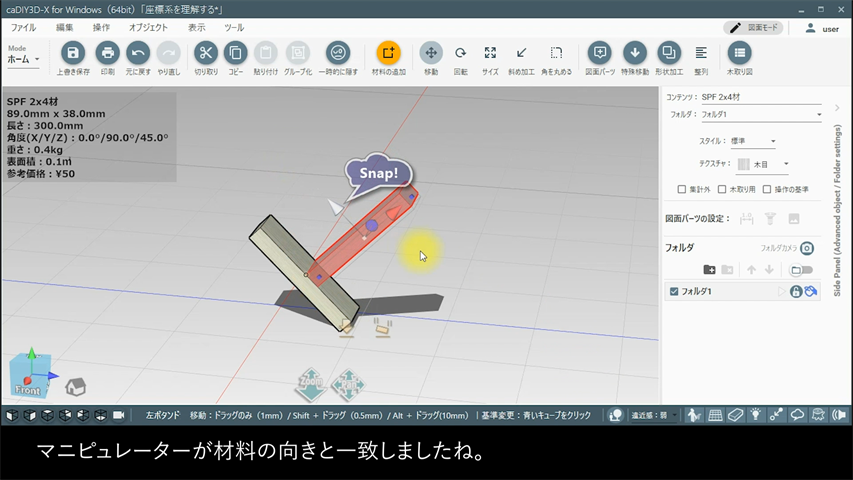
(1:36)
リボンメニューにある座標系(ワールド/ローカル)って何?という方。こちらの動画をご覧ください。ローカル座標系が理解できると設計がグンと捗ります。
Chapter.18
寸法線を使ったレイアウト

(2:12)
caDIY3Dでの設計が捗るちょっとしたテクニックをご紹介。寸法線は寸法を表示するだけではなく、作図補助としても利用出来ます。
Chapter.19
スタンプメニューを使う
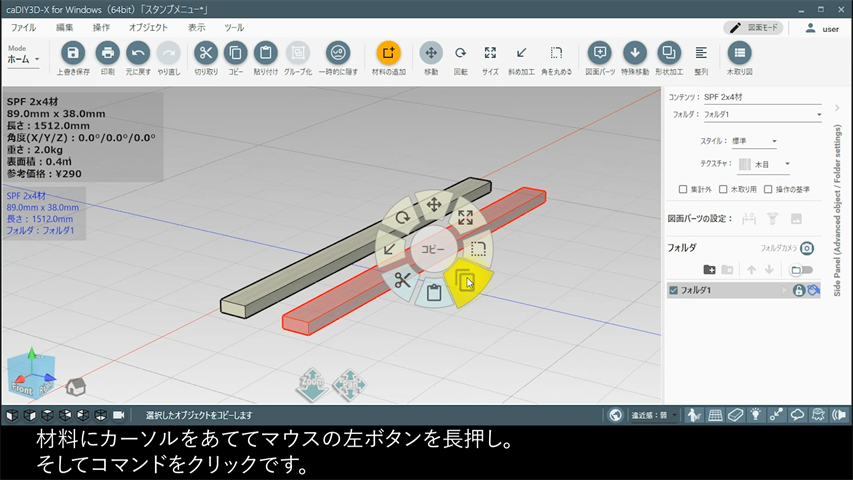
(1:52)
スタンプメニューによく使う機能をセットして、効率よく設計しましょう。ちなみに、「スタンプ」は「切株」という意味です。
Chapter.20
ウォークスルーモード
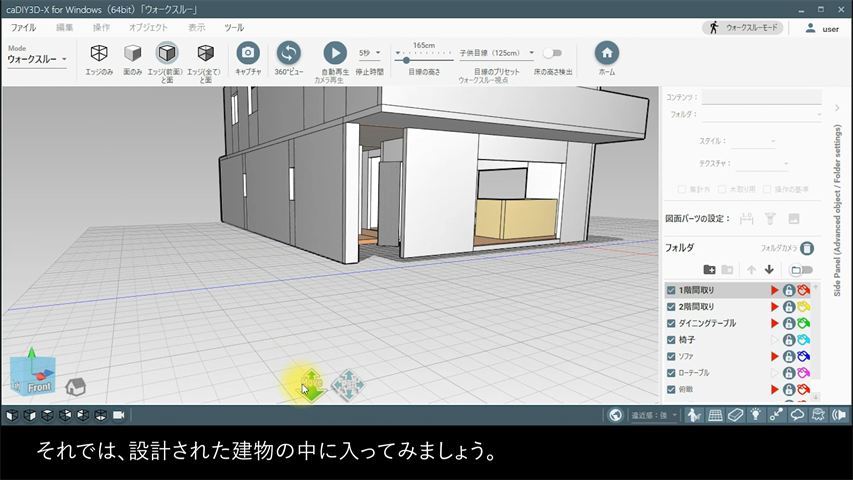
(2:03)
ウォークスルーモードで図面の中に入ってみましょう。「Move」ボタンを使って歩きまわることができます。大きい作品のシミュレーションに。
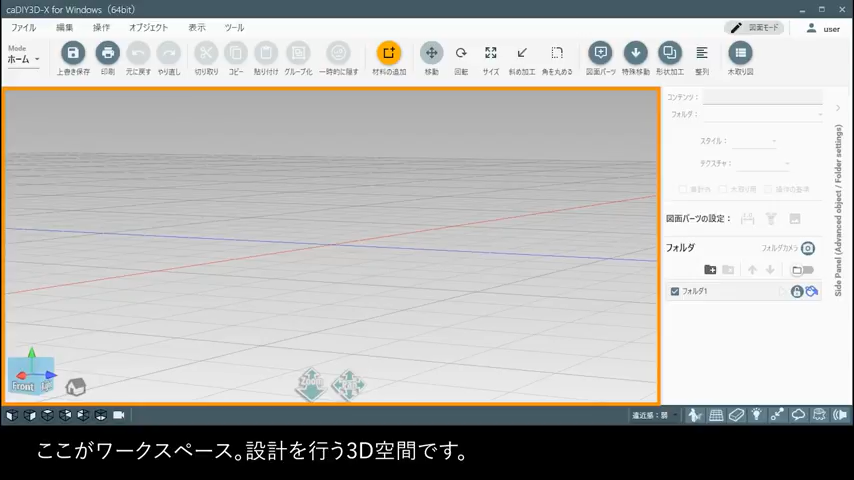
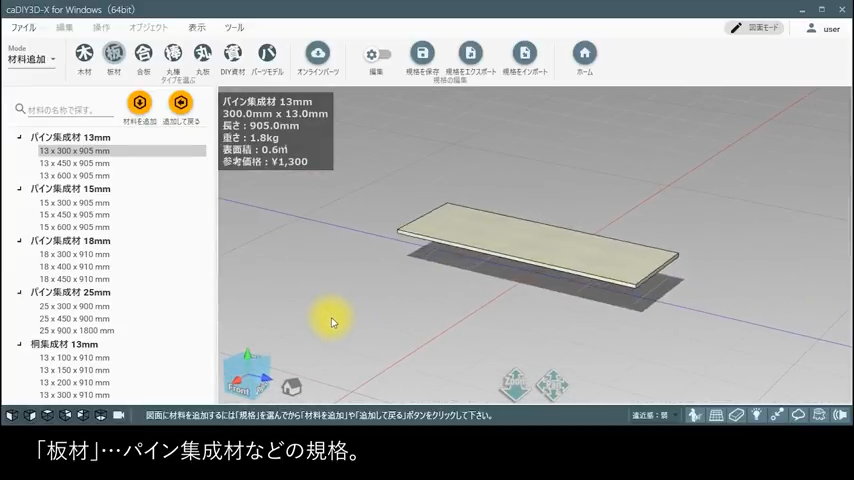
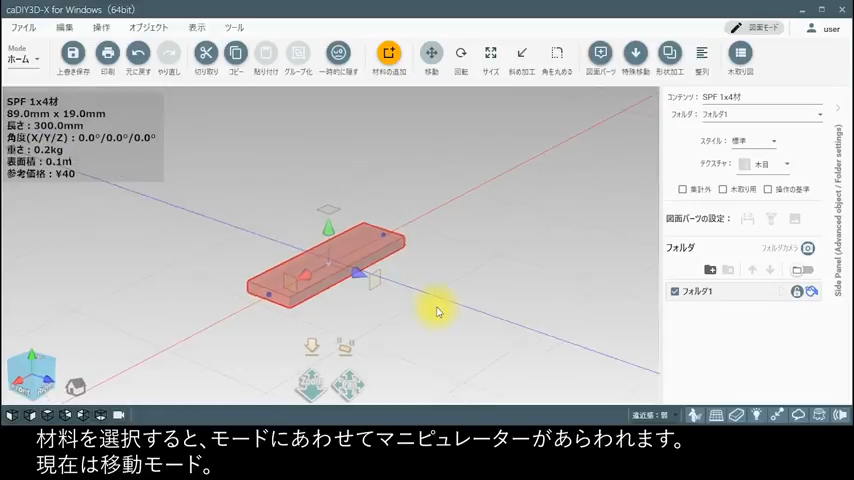
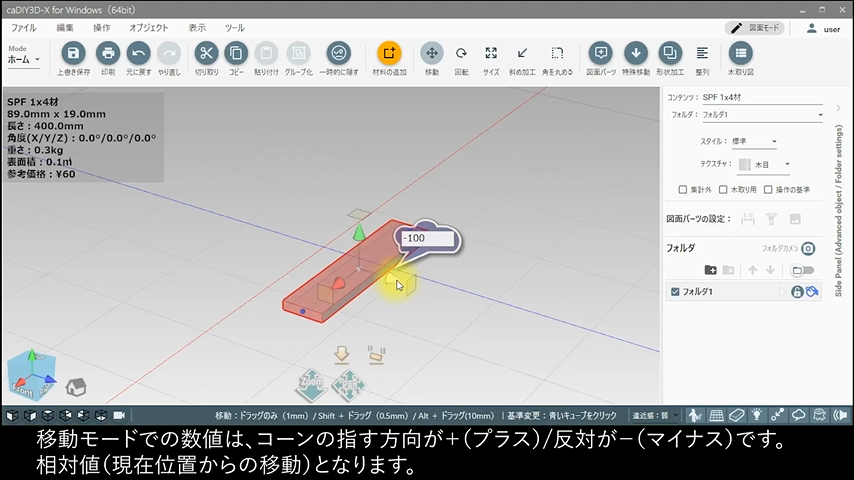


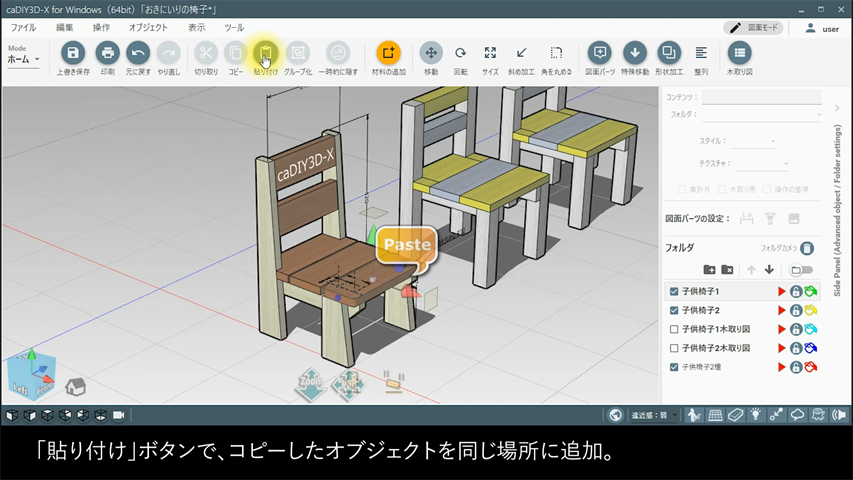
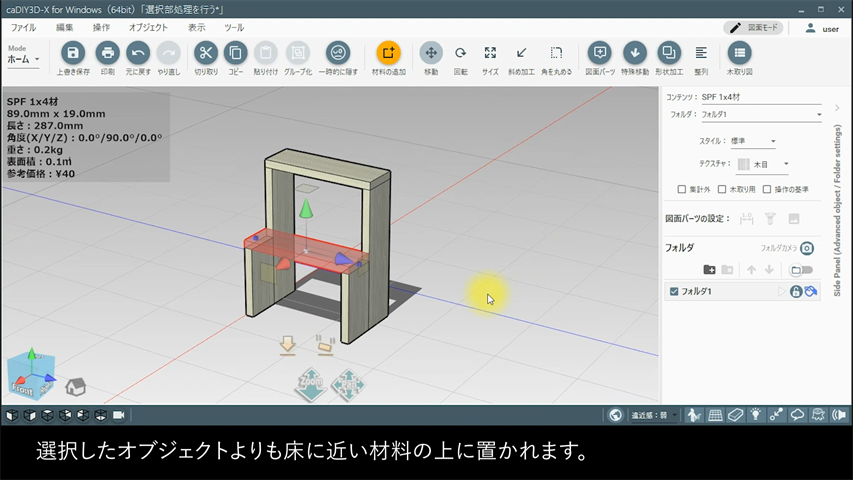
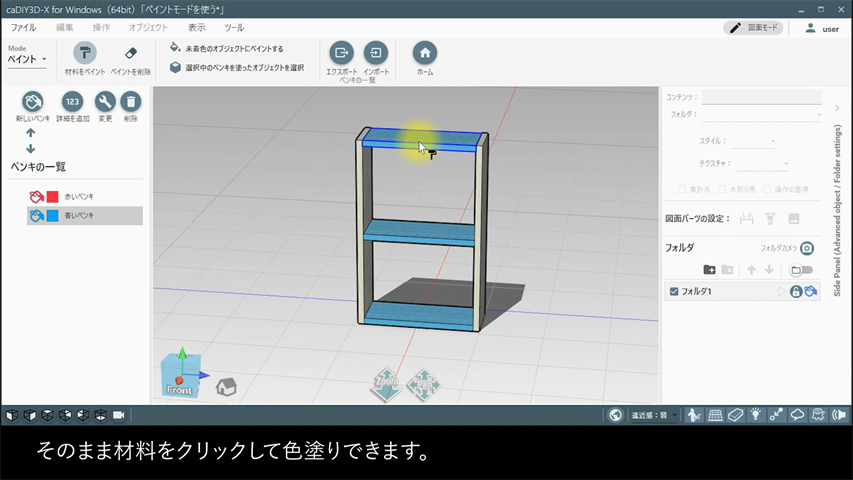

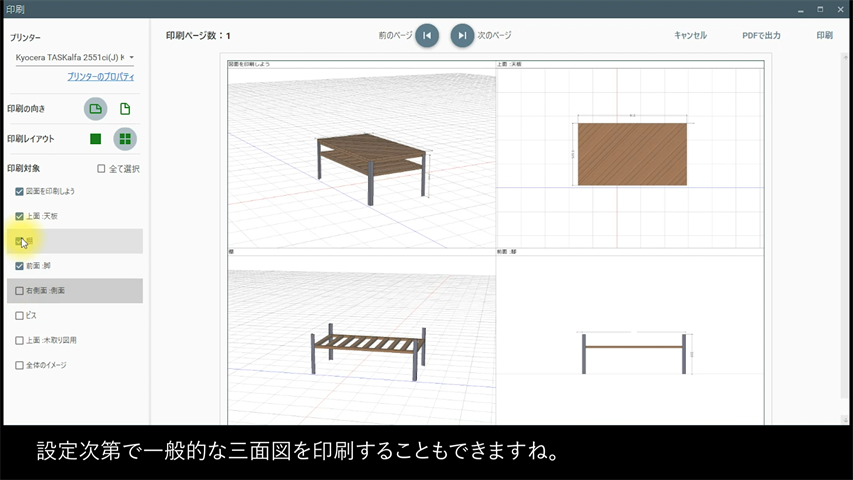
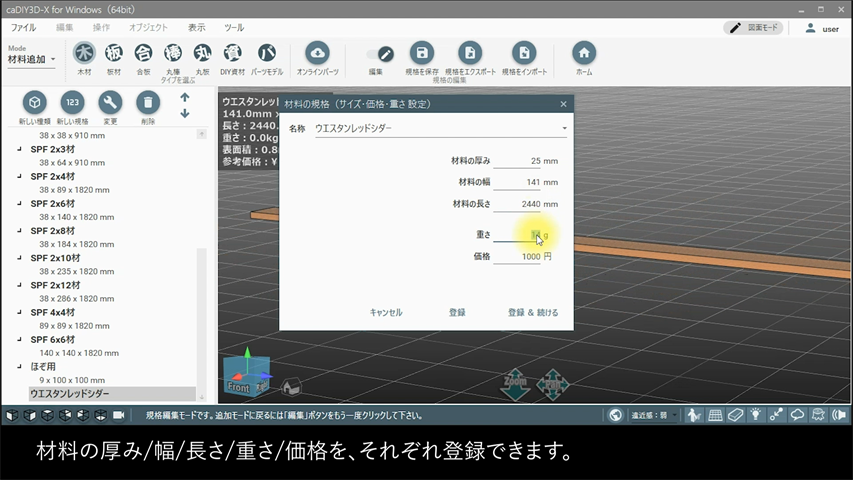
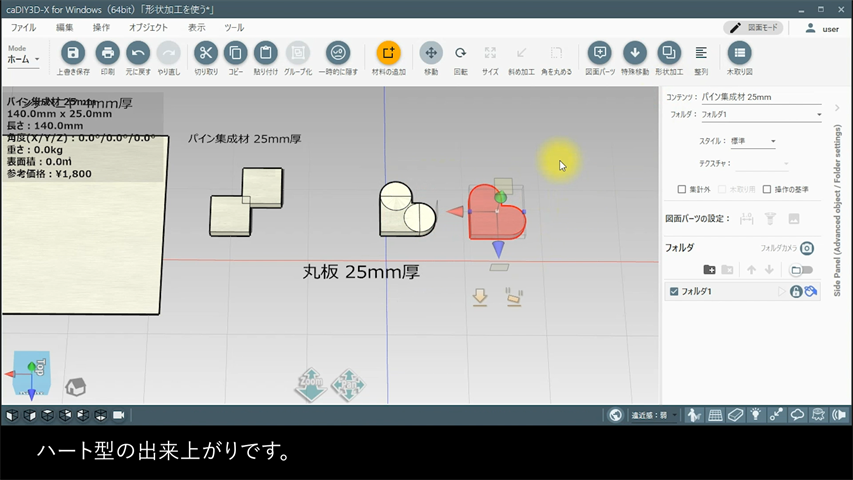
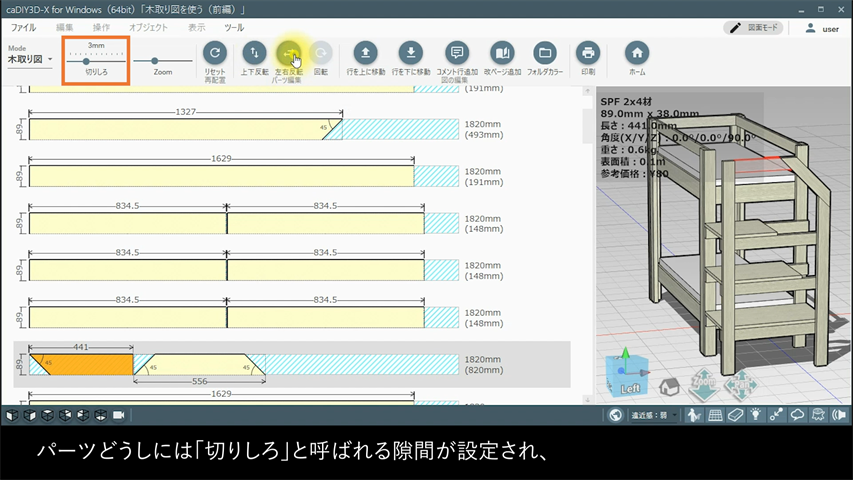
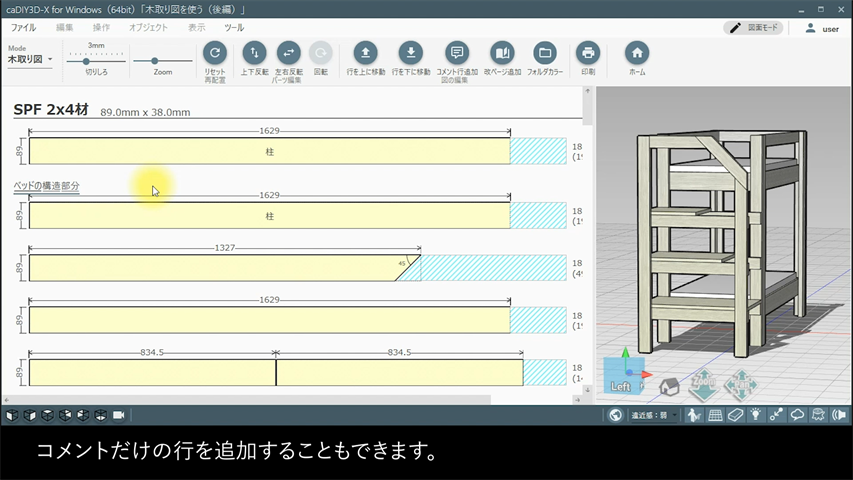
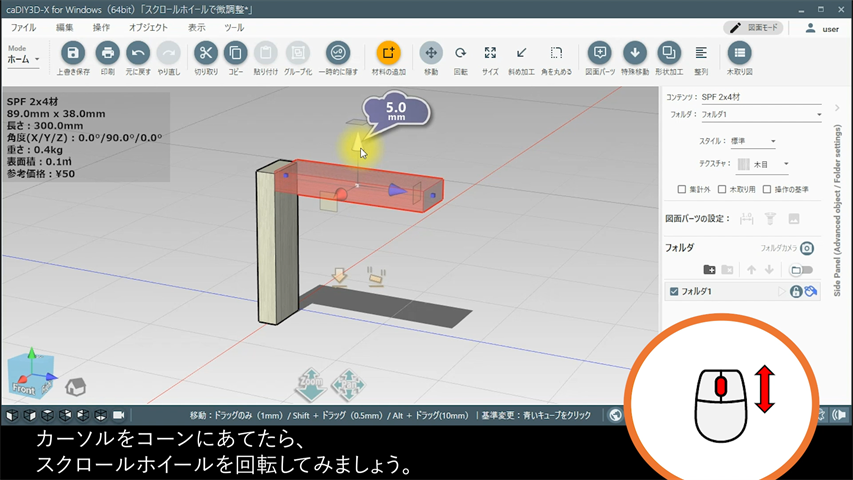
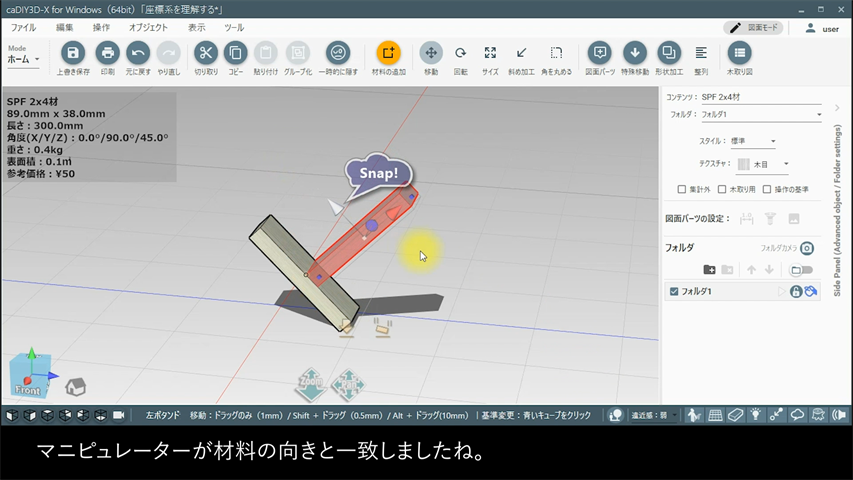

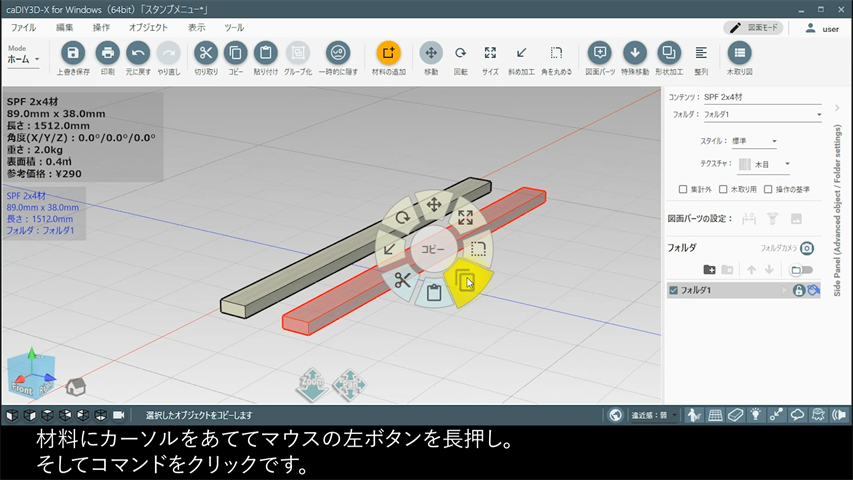
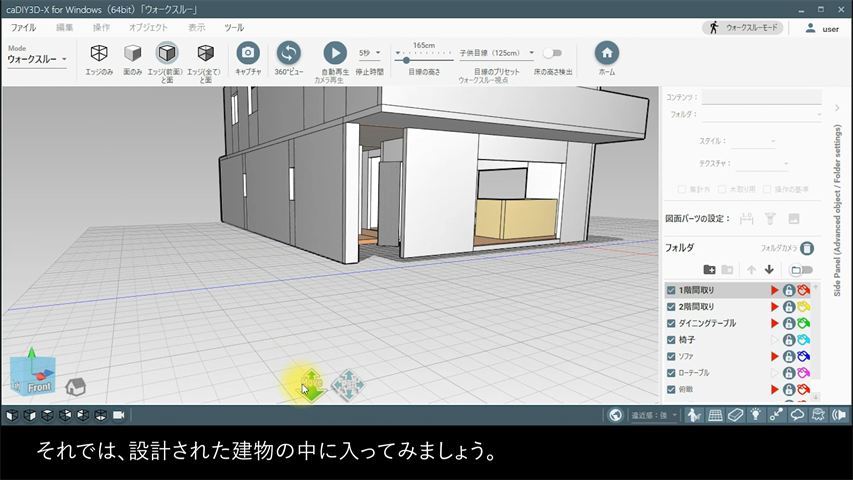


21件のコメント
胡子修二 · 2021年12月9日 3:03 PM
初めて見ました。DIY初心者にはホームセンターへの裁断依頼には最適なソフトですね。
質問ですが木材色分けの最新のソフトはどれでしょうか?それと購入時は無料体験版ソフトをインストール後1ヶ月後に有料版を購入すればよろしいのでしょうか?教えて頂けましたら幸いです。値段も。
井上@caDIY3Dスタッフ · 2021年12月10日 10:43 AM
コメントありがとうございます。
最新のソフトはアイコンがオレンジ色の、caDIY3D-X(キャディースリーディークロス)(Ver.3)です。
まずは下記ページよりダウンロードしていただき、正常に動作するか確認をお願いいたします。
https://cadiy3d.com/wp/product_download/
ご使用開始から30日経過しますと機能制限がかかりますので、さらにご使用になる場合はライセンスの購入をお願いいたします。期間制限のない標準版が10,780円で、他にも期間制限のあるお安いプランがございます。詳細は下記ページをご覧ください。
https://cadiy3d.com/wp/license_purchase/
TAROWO · 2020年1月27日 3:40 PM
PARTSを3DCADで作成しインポートしていますが、スナップポイントを追加したり設定できないでしょうか?
例えば球体のパーツ中心に丸棒の芯を合わせたいのですが上手くいきません
井上@caDIY3Dスタッフ · 2020年1月31日 9:23 AM
コメントありがとうございます。
マニュアルに記載していませんが、メタセコイアというソフトウェアでスナップポイントを追加することができます。https://www.metaseq.net/jp/
メタセコイアで3Dデータを作成する際に、形状のオブジェクトとは別に、「Snap」という名称のオブジェクトを作成して、スナップポイントにしたい頂点を設定します。
そしてそのファイル(mqo形式)をcaDIY3Dにインポートすると、「Snap」オブジェクトの頂点をスナップポイントとして読み込みます。(「Snap」オブジェクトの面情報は読み込みません)。
オフィシャルサイトで配布しているパーツモデルのmqoファイルをメタセコイアで開くとSnapというオブジェクトが含まれてますので、参考にしてみてください。http://cadiy3d.com/wp/archives/parts_models/
以上、よろしくお願いいたします。
kooi · 2020年6月2日 8:22 PM
自作のモデルにスナップポイントをつけたくて上記参考にさせて頂きましたが、オフィシャルで配布されているのはmqoではなくstl形式でした。それらをメタセコイアで開いてもオブジェクト名は一つしかなく、snapというオブジェクトは確認できませんでした。「頂点を設定」という解説もよくわかりません。メタセコイアでは頂点のみを作成することは出来ないはずなので??
それとメタセコイア4.5.6(64bit)を使用して作成したものをインポートするとサイズが10倍になります。単純な基本図形でいくつか試しましたが毎回そうなります。確認をお願いできますでしょうか。(数日前から使い始めましたが大変便利で重宝しております。)
井上@caDIY3Dスタッフ · 2020年6月3日 9:01 AM
情報が不適格ですみません。配布しているパーツモデルはSTL形式もあります。
メタセコイアで開いて、Snapというオブジェクトが無い場合、新しくSnapというオブジェクトを追加してその中に頂点を追加してください。この頂点というのは、正確には面に含まれるものですが、Snapオブジェクトに追加した面は無視され、頂点のみをSnapポイントとして読み込むようにしています。
また、10倍となる現象ですが、caDIY3Dにインポートするときはメタセコイアでの単位はcmとして考えてください。
kooi · 2020年6月8日 3:20 PM
ご解答ありがとうございます、よく理解できました。
plus9 · 2019年12月21日 11:50 AM
素晴らしいアプリを開発してくれてありがとうございます!
木取り図もあるので設計が本当に捗ります。
MAC版を切望します。
あと、大きなS金具ではなく、小さなアングル金具など接合用の金具をパーツとして追加して欲しいです。
井上@caDIY3Dスタッフ · 2019年12月23日 11:08 AM
コメントありがとうございます。
MAC版の開発については…今のところ目途が立っていない状態です。申し訳ありません。
小さなアングル金具のご要望承りました。
これからもよろしくお願いいたします。
kencraft · 2018年10月22日 8:32 AM
現在MacのBoot CampでWindowsを立ち上げそこでソフトを起動しているのですが、不便なため是非Mac用をリリースしてい下さい。
よろしくお願いします。
井上@caDIY3Dスタッフ · 2018年10月22日 9:59 AM
コメントありがとうございます。
Mac版については多数の要望をいただいております。現在開発中ではありますが、リリースはまだ先の予定です。ご不便をおかけしますが、今しばらくお待ちください。
tukushi · 2018年9月25日 1:36 PM
単管パイプのパーツはないのですか?
DIYで小屋を作りたいのですが。
もし、ない場合はどうやって作ればいいですか?
井上@caDIY3Dスタッフ · 2018年9月26日 2:43 PM
コメントありがとうございます。
申し訳ありませんが、単管パイプのパーツは現在のところ配布しておりません。自作する場合はcaDIY3Dで材料を組み合わせて簡易的なものを作るか、他の3DCADで作成し、インポートすることになります。
弊社でもパーツの配布を検討したいと思います。具体的にどのようなパーツが必要かご教授をお願いします。
JUUBEE · 2018年8月31日 11:40 AM
試用中です。
パーツモデルにオリジナルの部品を登録したのですが、ソフトを立ち上げなおすと消えてしまいました。
呼び出す方法はありますか。
井上@caDIY3Dスタッフ · 2018年8月31日 2:34 PM
コメントありがとうございます。登録後、規格を保存されましたでしょうか?保存しないでソフトを終了すると、追加編集した規格は消えてしまいます。ご確認をお願いいたします。
yasuojiji · 2018年8月3日 10:03 PM
オブジェクトのコピーができません。
caDIY3D-X試用版です。
yasuojiji · 2018年8月4日 5:58 AM
Ver.2から操作方法が変更になっていました。
「コピー」の後、「貼り付け」が必要になったのですね。
すみません、解決しました。
yasuojiji · 2018年8月4日 6:12 AM
!!これは便利になりました!!
他の作品へ、簡単にコピーができることを確認しました。
他にも便利になった機能を紹介してください。
井上@caDIY3Dスタッフ · 2018年8月6日 9:21 AM
返信が遅くなり申し訳ありません。ver.3より「コピー」と「貼り付け」の機能をわけたので図面間のコピーが可能になりました。他のソフトなどで画像データをコピーしているときに「貼り付け」を行うと、その画像が設定されたピクチャオブジェクトを追加するようにもなっています。是非お試しください。
yasuojijij · 2018年7月31日 7:26 PM
私の環境では、動画が再生できません。
尾見@caDIY3D開発 · 2018年8月1日 8:43 AM
申し訳ありません。設定に不備がありました。
再生できるようになっていると思いますので、ぜひご覧ください。